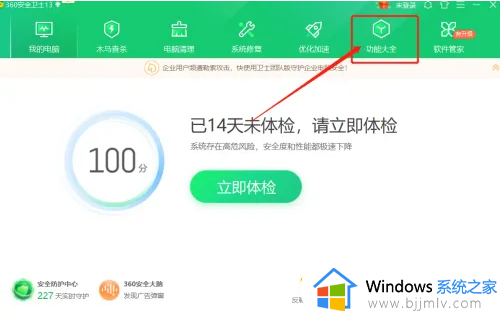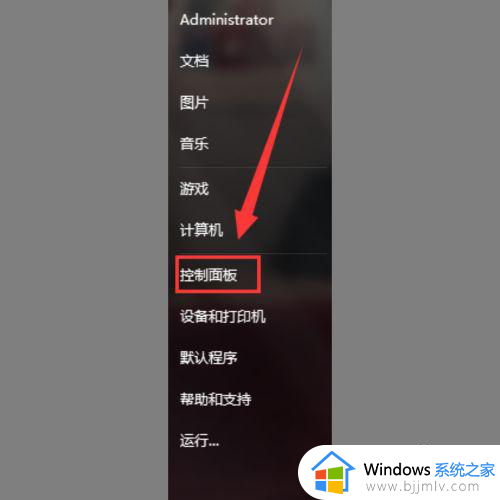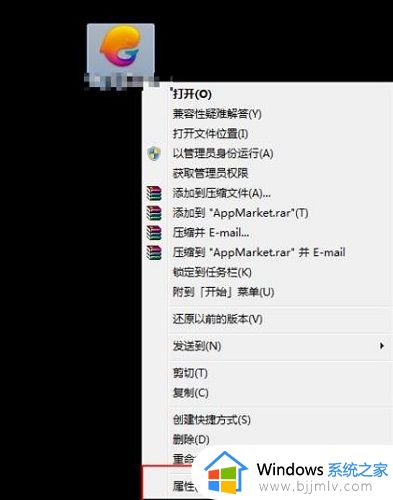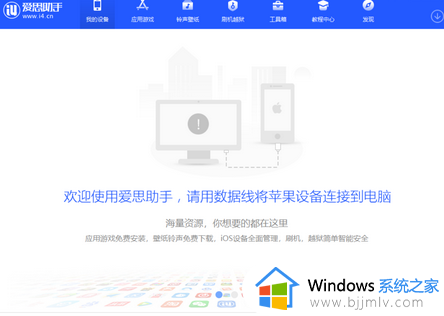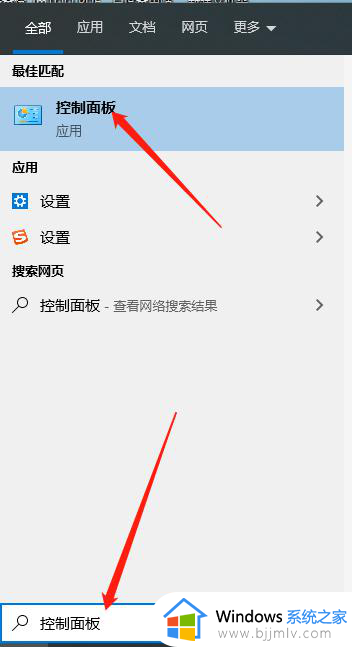360左下角小助手怎么显示 360软件小助手怎么调出来
360小助手是360安全卫士的一个小工具,一般会在电脑左下角中显示,但是有不少用户却发现360软件小助手不见了,这样用着就不大方便,那么360左下角小助手怎么显示呢?其实方法不会难,接下来就给大家详细介绍一下360软件小助手调出来的详细方法吧。
方法如下:
1、打开360安全卫士,点击右下角的“更多”。
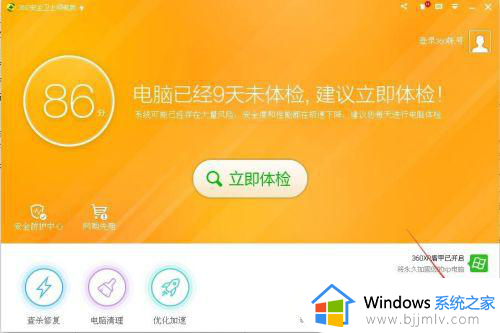
2、之后会出现一个新的界面,如图所示,在旁边的搜索框中输入“软件小助手”,然后按“回车”键。
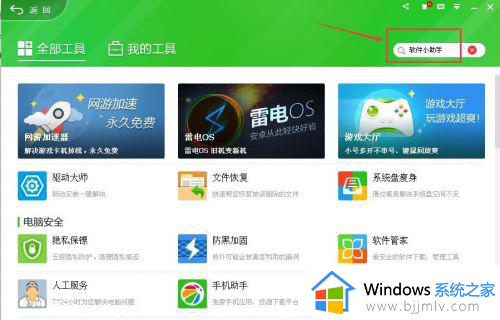
3、这个时候360安全卫士就会自动下载和安装“软件小助手”,过一会儿,软件就会自己下载好,不需要额外的操作,已经好的界面。
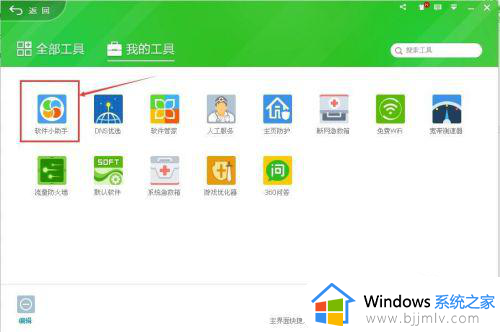
4、还有一个方法就是点击360安全卫士的“更多”后在出现的“全部工具”窗口中直接把滚动条往下拉,在中间位置就会看到有“软件小助手”这一项。
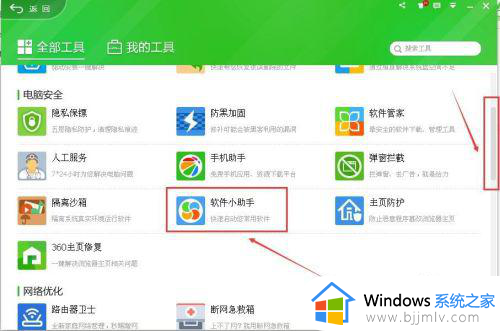
5、找到后把鼠标停在“软件小助手”这一项这里,就会出现“添加”按钮,直接点击“添加”按钮就可以了。
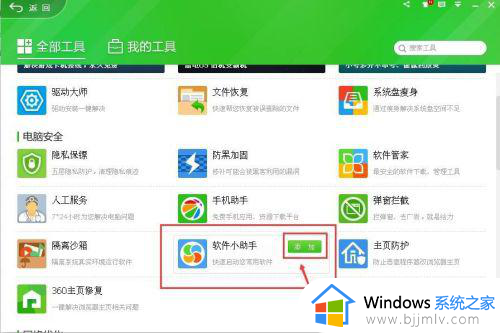
6、做好上面的添加操作后,最后在桌面左下角有软件管理的图标,用【右键】单击,选中【开机启动】就行了。
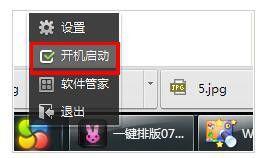
以上给大家介绍的就是360软件小助手怎么调出来的详细内容,有需要的用户们可以参考上述方法步骤来进行操作,希望可以帮助到大家。